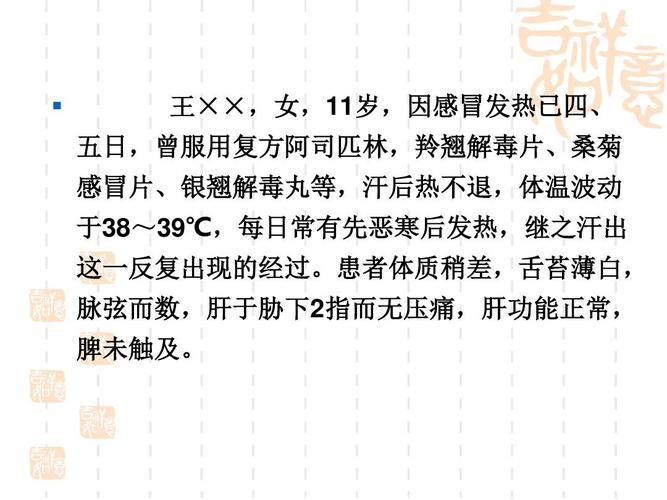1. 首先,创建一个数据透视表,并将所需的数据拖放到透视表中的正确位置。
2. 接下来,单击数据透视表中的任意一个单元格,然后单击“分析”选项卡。在“筛选”组中,选择“插入切片器”。
3. 在弹出的“插入切片器”对话框中,选择您想要筛选的列。您可以选择多个列来同时筛选多个条件。
4. 单击“确定”按钮后,您将看到一个切片器出现在数据透视表的顶部。您可以在切片器中选择一个或多个选项来筛选数据。
5. 如果您想要设置更复杂的筛选条件,可以使用切片器中的“筛选器”按钮。单击该按钮后,您可以进一步筛选和排序数据。
6. 如果您想要在多个数据透视表之间共享筛选器,可以使用“报表链接”功能。在切片器上右键单击,选择“切片器设置”,然后勾选“报表链接”选项卡。在报表链接中,您可以选择与切片器相关的数据透视表。
7. 如果您想要更改切片器的外观和样式,可以使用“切片器设置”功能。右键单击切片器,选择“切片器设置”,然后选择您想要更改的选项。
这些是使用Excel切片器的基本步骤。请注意,具体操作可能因Excel版本和语言而异。如果您遇到困难,请查看Excel帮助文档或尝试搜索相关的教程和视频。